当前位置:
首页 > Google Chrome浏览器缓存清理技巧
Google Chrome浏览器缓存清理技巧
来源:
谷歌浏览器官网
发布时间:2025年07月19日 09:40:09
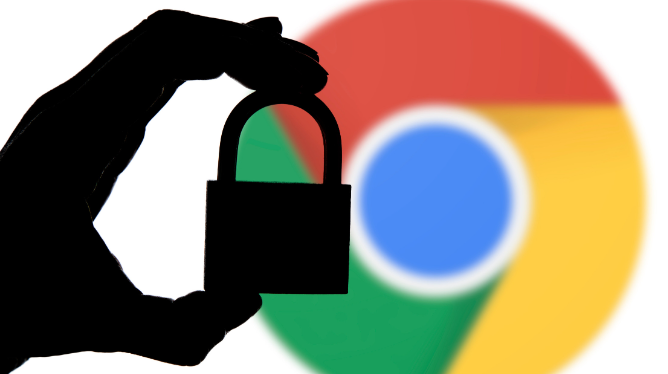
1. 通过设置菜单清理:打开Chrome浏览器,点击右上角的三个点图标,选择“设置”。在左侧菜单中点击“隐私设置和安全性”,然后点击“清除浏览数据”。在弹出的窗口中,可以选择要清除的数据类型,如浏览历史记录、下载记录、Cookie及其他站点数据和缓存的图片及文件等,还可选择清除数据的时间范围,最后点击“清除数据”按钮。
2. 使用快捷键清理:在Windows系统中,按下“Ctrl+Shift+Del”组合键;在Mac系统中,按下“Command+Shift+Del”组合键,可直接打开清除浏览数据窗口,快速清理缓存。
3. 通过开发者工具清理:打开Chrome浏览器,按“F12”键或点击右上角的三个点图标,选择“更多工具”,再点击“开发者工具”,进入开发者工具界面。在开发者工具中,切换到“Network”面板,右键点击页面,选择“Clear browser cache”,即可清理缓存。
4. 自动清理缓存:在Chrome浏览器中,可安装一些具有自动清理缓存功能的扩展程序,如“The Great Suspender”等。安装后,可根据扩展程序的设置,在浏览器空闲一定时间后自动清理缓存,释放内存。
